初心者でも簡単にできる!ブルーレイをDVDに変換・焼く方法



ブルーレイレコーダーやブルーレイプレーヤーの普及が進んでいるとはいえ、まだDVDしか再生できない環境の人も少なくありません。ブルーレイ映画を家庭用のDVDプレーヤーやテレビで再生するには、ブルーレイをDVDに変換する必要があります。また、ブルーレイはDVDより脆弱で、頻繁にブルーレイを見るのが破損するかもしれません。この場合、高価なブルーレイを安いDVDにダビングすることがお得です。この記事では、ブルーレイをDVDに焼く2つの方法をご紹介します。
ブルーレイをDVDに焼く方法と必要なもの
ブルーレイをDVDに焼く2つの方法
ブルーレイをDVDに焼く場合、再生目的によって2つの方法があります。
まず、ブルーレイをDVDプレーヤーで再生できるようにするには、「ブルーレイ DVD 変換」ソフトを使用して、ブルーレイのビデオをDVD-Video形式に変換する必要があります。
一方、ブルーレイをDVDに焼いてブルーレイプレーヤーで再生する場合は、「ブルーレイ コピー」ソフトを使用して、ブルーレイのデータをそのままDVDにコピー・ダビングすれば良いです。
ブルーレイをDVDに焼くに必要なもの

- DVDに焼きたいブルーレイディスク / フォルダ / ISOファイル
- 内蔵/外付けブルーレイドライブ
- ブルーレイをDVDに焼く・変換するためのソフト
- 空のDVDディスク
- パソコン
空のDVDディスク
空のDVDディスクについて、ここで少し深掘りしましょう。結論からお伝えすると、こだわりがなければDVDは「DVD-R」か「DVD-R DL」を選んでおけばOK。どちらも一度だけ書き込み可能で、比較的安価に購入できます。
| DVD-R | DVD-R DL | |
| 容量 | 4.7GBまで | 8.5GBまで |
| 料金目安 | 1枚あたり20円程度 | 1枚あたり140円程度 |
| ポイント | 配布用ならこれで十分 | 一部のプレーヤーでは対応していないので注意 |
状況1:ブルーレイをDVDに変換する【DVDプレーヤーで再生】
ブルーレイをDVDに変換するために、DVDFab ブルーレイ DVD 変換という専用ソフトが必要です。
DVDFab ブルーレイ DVD 変換とは?
DVDFab ブルーレイ DVD 変換でブルーレイをDVDレコーダーまたはDVDプレーヤーで再生できるDVDディスク(DVD-5またはDVD-9)/ISOファイル/DVDフォルダに直接変換でき、第三者のツールが不要です!
超高速で変換して、オリジナルの品質を最大限に保持します。
- 最強のブルーレイコピーガード解除機能
- ブルーレイをDVDビデオディスクに直接ダビングできる
- ブルーレイからDVD ISO ファイル、DVDフォルダを作成できる
- 最新技術が搭載されているためオリジナル品質に近いクオリティで出力
- メニューを簡単に作成できるメニューテンプレートを提供する
- オーディオ、字幕、ボリュームラベル、出力などの詳細設定ができる
| 価格 |
30日間無料体験
|
| 対応OS | Windows 11/10/8.1/8/7 (32/64 bit)、macOS 10.10 - 15.x |
| 日本語対応 |
◯
|
| 対応コピーガード | AACS、BD +、BD-J、リージョンコードなどのほぼすべてのブルーレイコピーガード |
| 入力形式 | Blu-rayディスク、ISOファイル、フォルダ |
| 出力形式 | DVD-5/DVD-9ディスク、ISOファイル、フォルダ |

- DVDFab ブルーレイ DVD 変換は、信頼性の高さ、使いやすさ、そしてブルーレイを高画質のままDVDに変換できる点などが高く評価されています。
 |
|
|
|

―出典:eizone.info
|
DVDFab ブルーレイ DVD 変換を使って、無料でブルーレイをDVDに変換する手順
DVDFabを起動して、トップメニューから「コピー」オプションを選択します。左側におけるコピーモードの切り替えアイコンをクリックして、「ブルーレイ DVD 変換」を選択します。

光学ドライブにBlu-rayディスクを挿入して、またはメインインタフェースにおける「+」ボタンをクリックして、ソースフアイルまたはフォルダを追加します。

ソースのロードが完了した後、インタフェースで出力(DVD5/DVD9)、オーディオ、字幕などを設定できます。
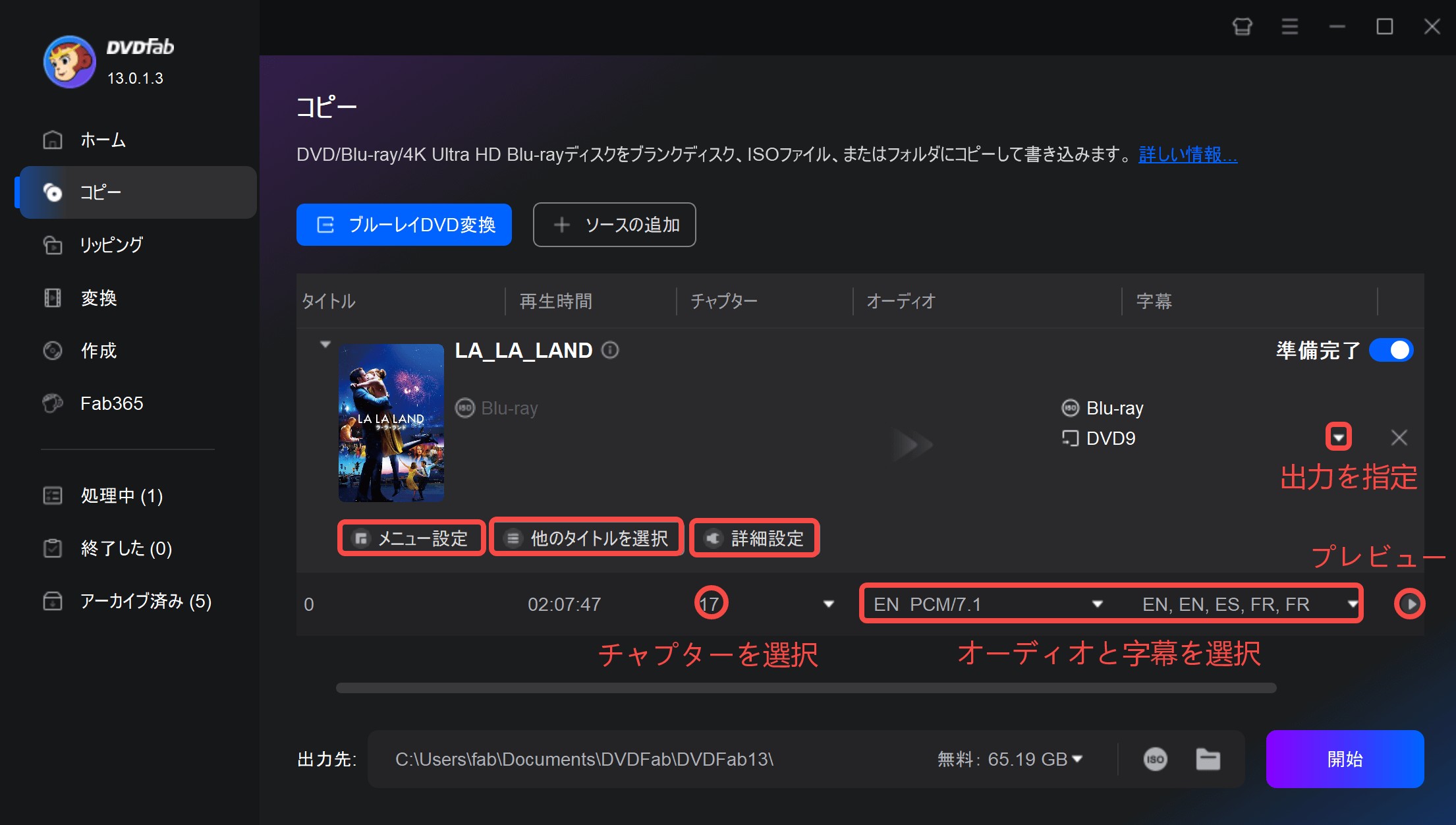
「詳細設定」画面でメニューモード、ボリュームラベル、出力、テレビ画質、アスペクト比、再生モードを設定することができます。
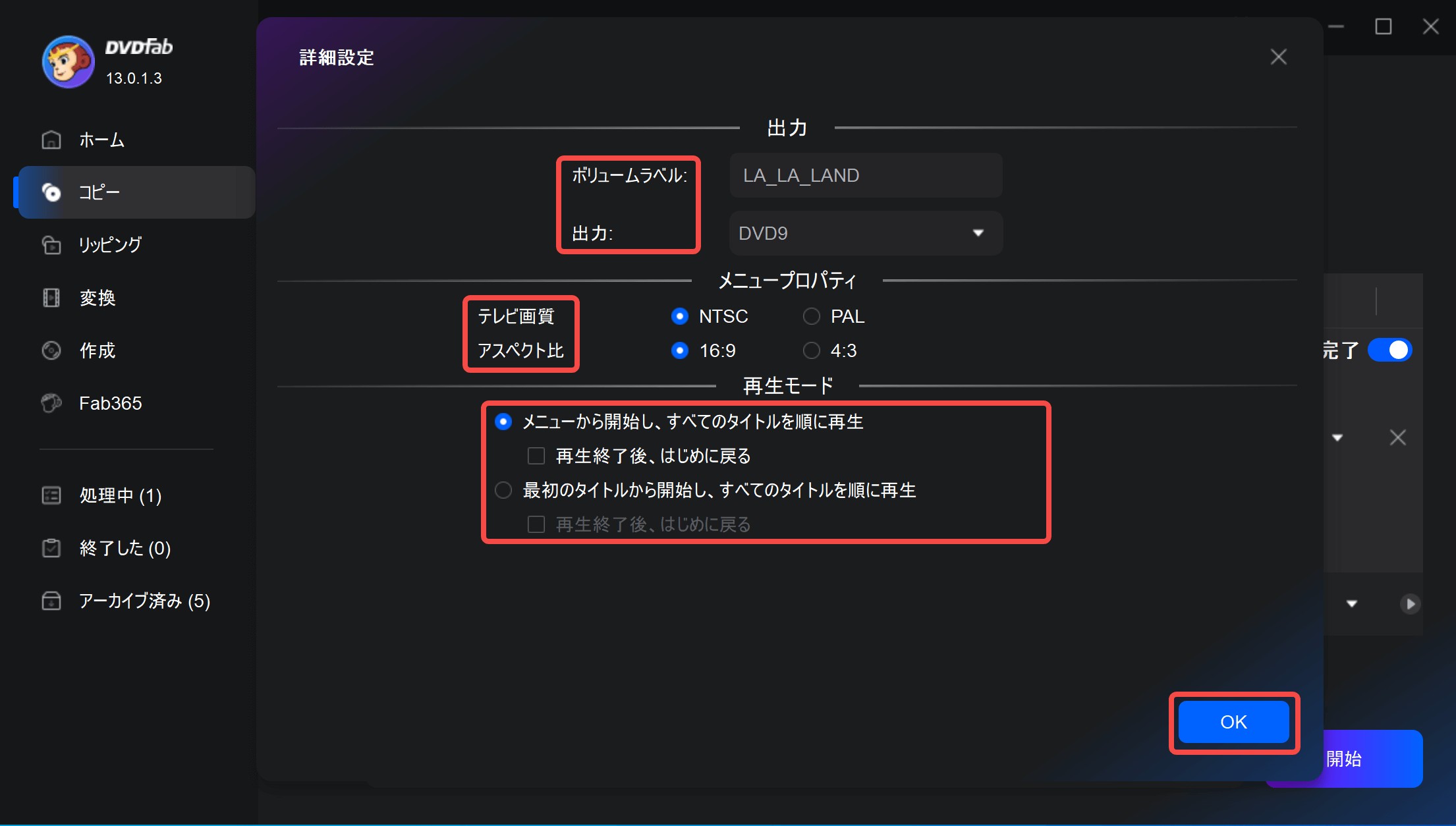
・メニューを作成する場合は、テンプレートから1つ選択してカスタマイズしてください。

1. 画像のアイコンをクリックして、メニューの背景を選択することができます。また、「+」追加ボタンをクリックして、画像をアップロードして、メニューの背景として使用することができます。
2. 「T」をクリックして、テキストのフォント、サイズ、色を直接に編集できます。また特定装飾をクリックして再配置することもできます。
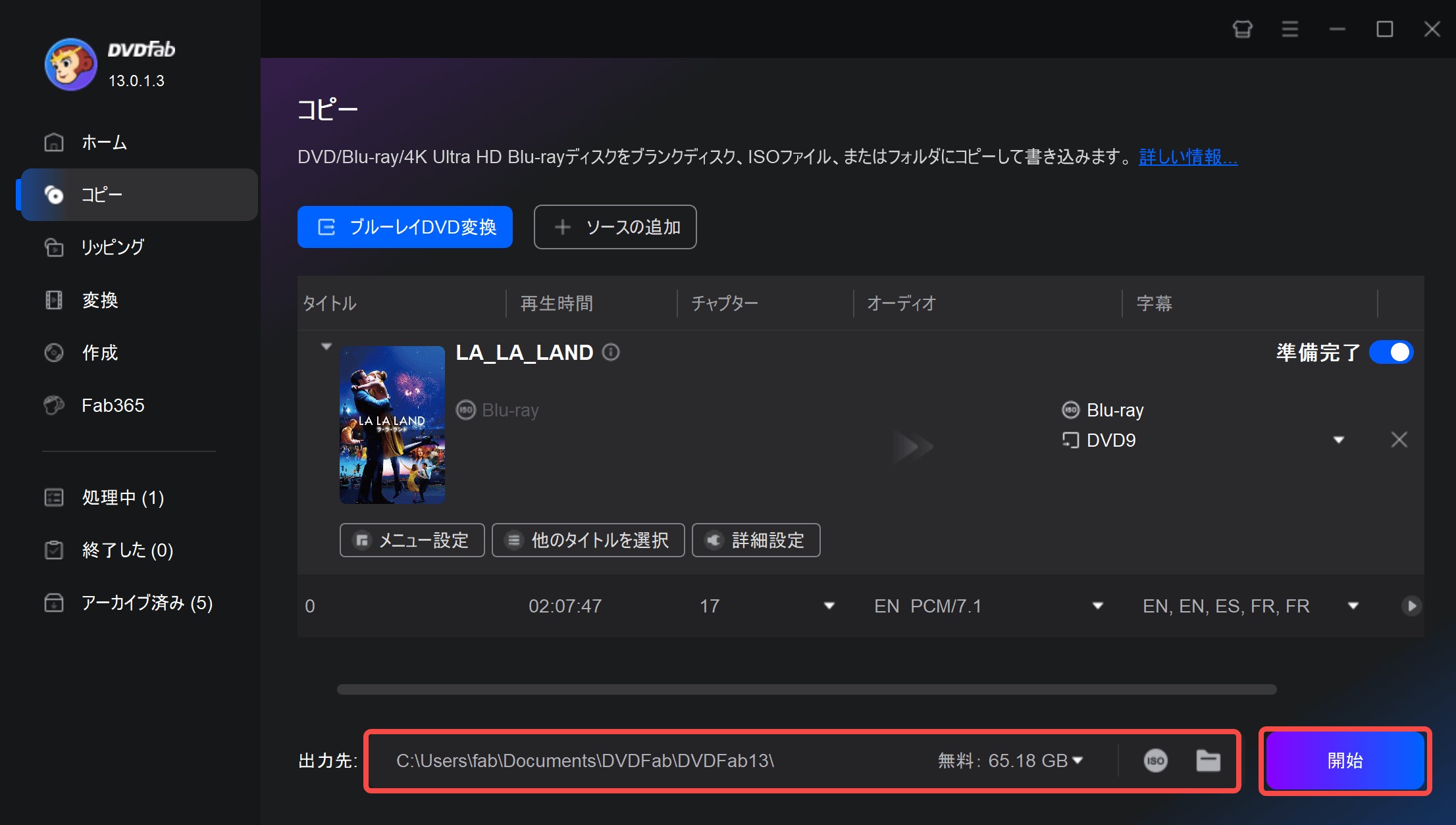
メイン画面の下部で出力DVDの保存先を指定します。
ドロップダウンメニューからドライブを選択し、空のDVDディスクに書き込みます。また、ISOまたはフォルダのアイコンをクリックして出力ディレクトリを選択すれば、出力ファイルをPCのHDDに保存できます。
「開始」ボタンを押して、ブルーレイからDVDへの変換を開始します。
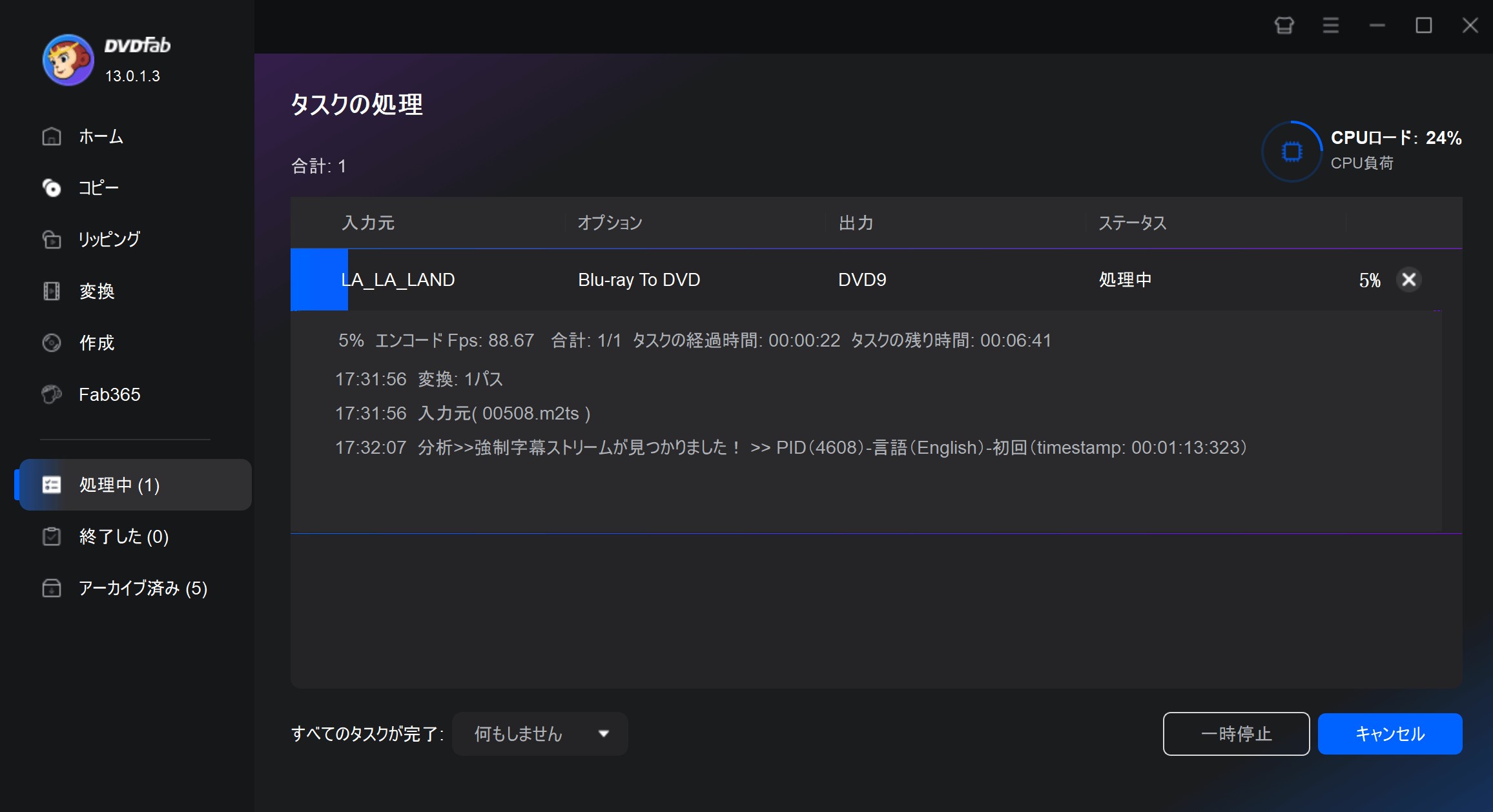
高速なコピー速度のおかげで、ブルーレイDVDダビングプロセスが短い時間内で完了することができます。ブランクのDVDディスクにブルーレイをダビングする場合、空白のDVDディスクに挿入するようなポップアップウィンドウが表示されます。指示に従って操作すればいいです。

動画ガイド:
状況2:ブルーレイをDVDに焼く【ブルーレイプレーヤーで再生】
1. 無料でブルーレイをDVDにダビングする方法:DVDFab Blu-ray コピー
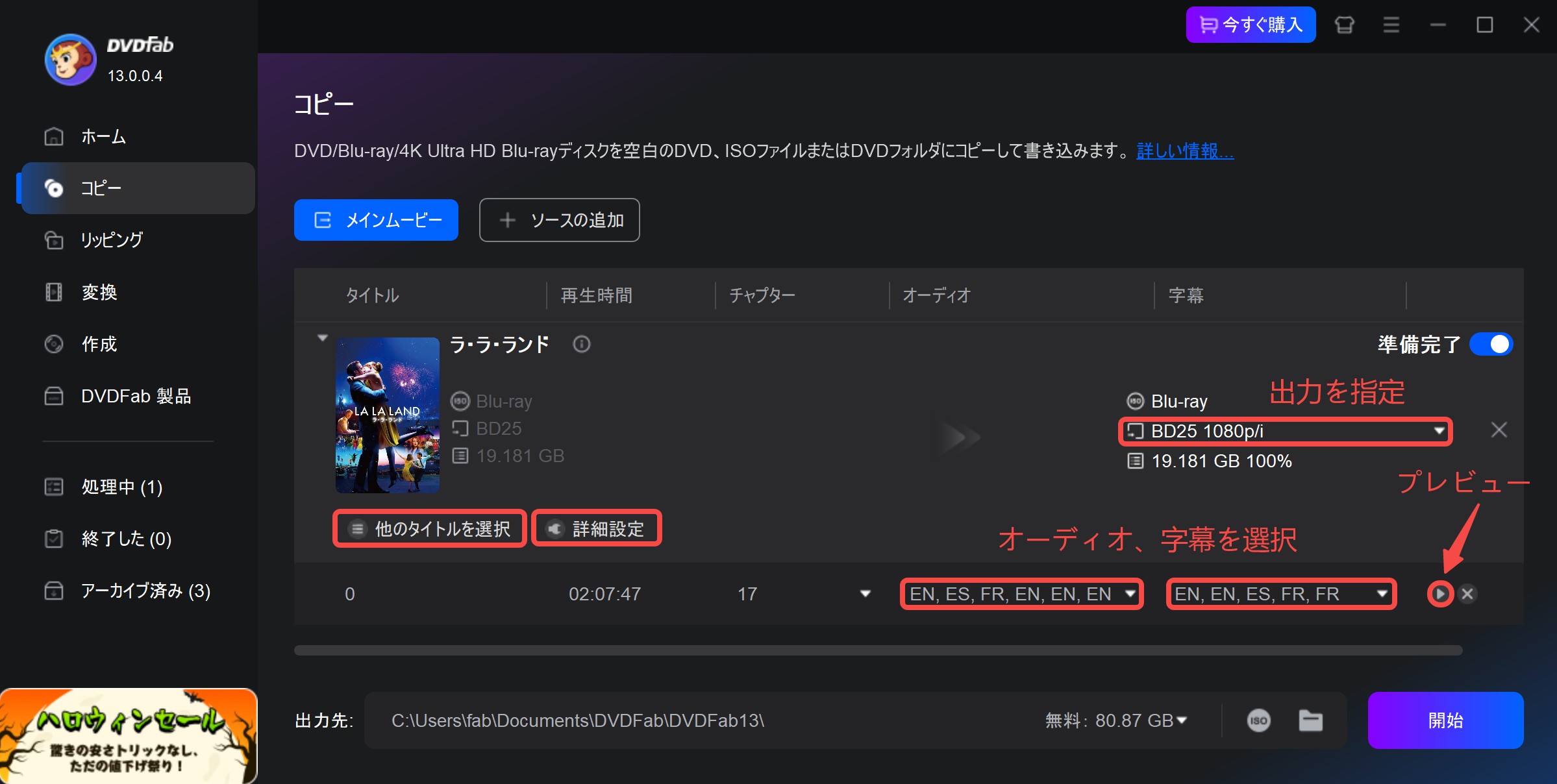
DVDFab Blu-ray コピーは、ブルーレイを無劣化でコピーしたり、BD-50からBD-25へ圧縮したりできるソフトです。ブルーレイデータをDVDに書き込む機能が搭載されているため、ソフトにブルーレイを読み込ませ空のDVDディスクをセットするだけで、直接ブルーレイデータをDVDに書き込むことができます。
DVDFab Blu-ray コピーのメリットは、フルディスクやメインムービーなど5つのコピーモードを選択できるところ。複数のブルーレイを1枚に結合することもできます。無料版で使用したとしてもロゴが入ることもありませんので、ロゴなしのソフトをお探しの方にもおすすめです。
| 価格 |
30日間無料体験
|
| 対応OS | Windows 11/10/8.1/8/7 (32/64 bit)、macOS 10.10 - 15.x |
| 日本語対応 |
◯
|
| 対応コピーガード | AACS、BD +、BD-J、リージョンコードなどのほぼすべてのブルーレイコピーガード |
| 入力形式 | Blu-rayディスク、ISOファイル、VIDEO_TSフォルダ |
| 出力形式 | MP4、MKV、AVI、MP3、AACなどの1000以上の動画や音声ファイル形式; Apple、Google、Sonyなどの260以上のプリセットデバイス |

- DVDFab Blu-ray コピーは、最新のBlu-rayディスクへの対応が早く、簡単に圧縮コピーができる点や、強力なコピーガード解除機能を備えている点などが高く評価されています。
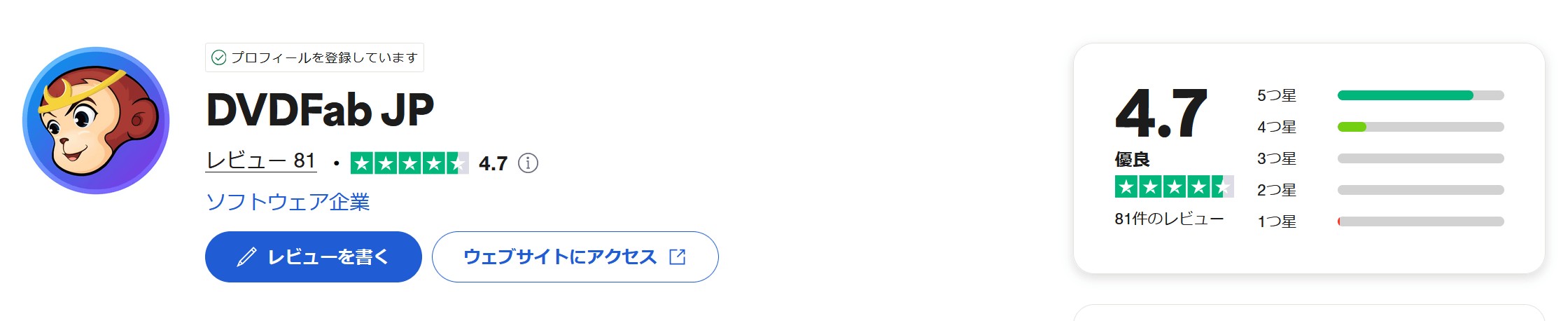 |
|
|
|
|
2. Blu-rayをDVDに焼く方法:Leawo Blu-rayコピー
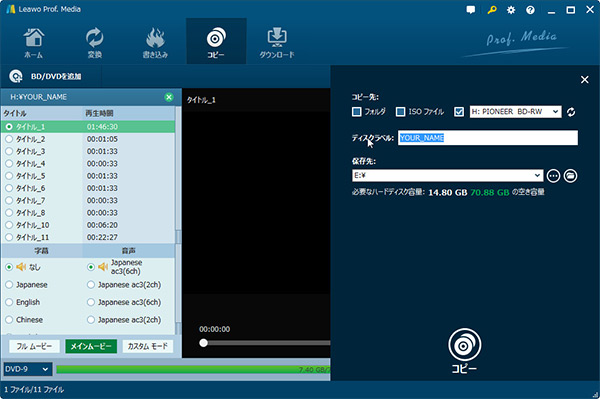
Leawo Blu-ray コピーを使えば、ブルーレイをブルーレイディスクやDVDディスクにコピーできます。DVD-5、DVD-9、DVDフォルダ、DVD ISOファイルをサポートしており、ISOイメージファイルを作成することも可能です。コピーモードはフルムービー、メインムービー、カスタムモードの3つ。書き込みエンジンも自由に選択できます。
| 価格 | 5分間無料リッピング |
| 対応OS | Windows 7/8/8.1/10/11、macOS 10.13-14 |
| 日本語対応 |
◯
|
| 対応コピーガード | AACS、BD+、BD-J、最新のMKBプロテクション |
| 入力形式 | DVDやBlu-rayディスク、フォルダ、ISOファイル |
| 出力形式 | DVDやBlu-rayディスク、フォルダ、ISOファイル |

- Leawo Blu-rayコピーは高速で処理できるものの、試用版では5分しかコピーできない、Windows 7では動作しない、Cinaviaに対応していないなどの不満が報告されています。
 |
|
|
|
|
3. 無料でBlu-rayをDVDに焼く方法:Passkey for ブルーレイ& UHD+書き込みソフト
Note: ブルーレイを一度ISOファイルに変換してからDVDに書き込むという方法もあります。コピーガードのかかっていないISOファイルであれば、ImgBurnなどのフリーソフトだけでDVDへの書き込みが可能です。ただし、元のブルーレイにコピーガードがかかっている場合は、まずPasskeyやDVDFab HD Decrypterなどを使ってコピーガードを解除する必要があります。
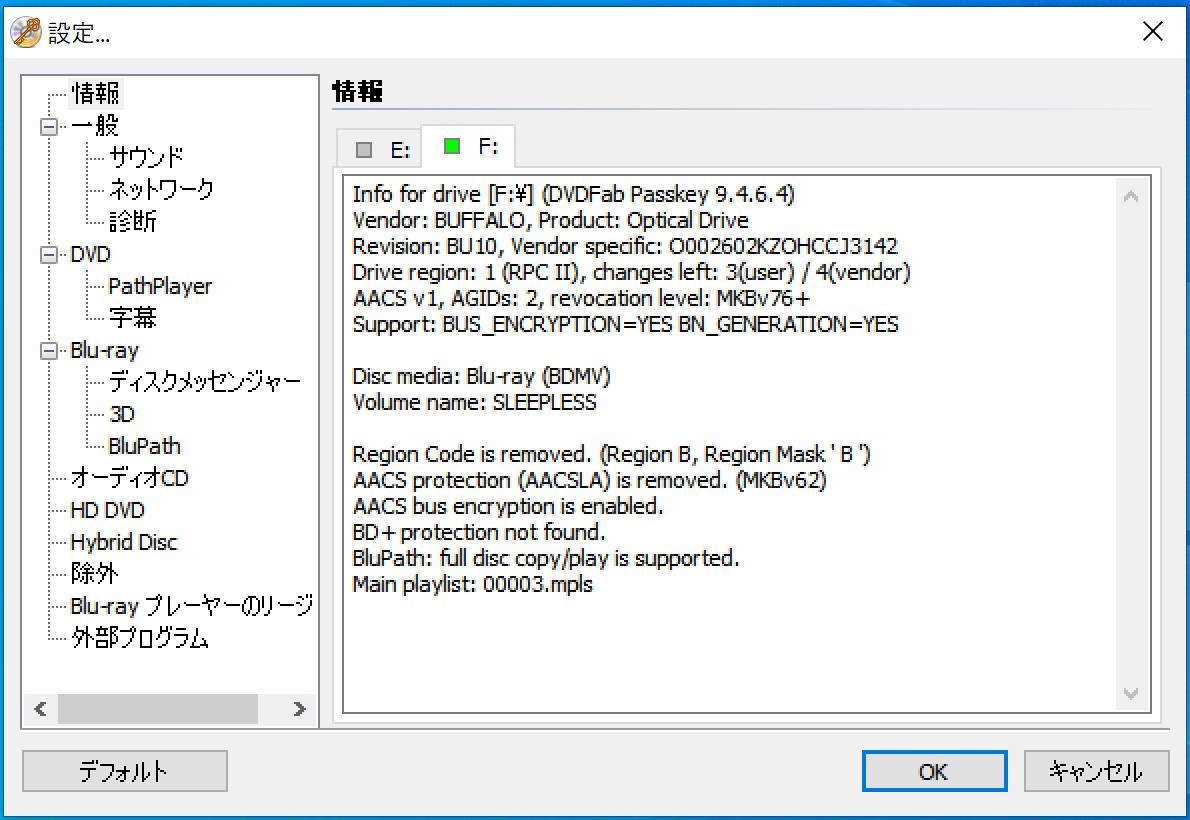
Passkey for ブルーレイ& UHDは、ブルーレイに掛けられているAACSやBD+、リージョンコードなど、最新のコピーガードを解除できるソフトです。ソフトをインストールすると、ブルーレイディスクを読み込んだ瞬間にコピーガードを検出し、コピーガードフリーのISOファイルにリッピングできます。書き込み作業はImgBurnを使って行いましょう。
| 価格 |
30日間無料体験
|
| 対応OS | Windows 11/10/8.1/8/7 (32/64 bit)、macOS 10.10 - 15.x |
| 日本語対応 |
◯
|
| 対応コピーガード | AACS、BD +、BD-J、リージョンコードなどのほぼすべてのブルーレイコピーガード |
| 入力形式 | Blu-ray/UHDディスク |
| 出力形式 | Blu-ray/UHD ISOファイル、フォルダ |

|
|
|
4. 無料でBlu-rayをDVDに焼く方法:DVDFab HD Decrypter+書き込みソフト

DVDFab HD Decrypterは、DVDやブルーレイをロスレスでコピー/リッピング/変換できるフリーソフトです。DVDFab Passkey for ブルーレイ& UHDが最新のコピーガードをサポートしているのに対し、DVDFab HD Decrypterは最新のコピーガードに対応していません。とはいえ、フリーソフトなのにISOファイルへのリッピングに加えロスレス品質のMP4/MKVに変換できるのがすごいところ。書き込み機能は搭載されていないため、ImgBurnをお使いください。
| 価格 |
完全無料
|
| 対応OS | Windows 11/10/8.1/8/7 (32/64 bit)、macOS 10.10 - 15.x |
| 日本語対応 |
◯
|
| 対応コピーガード | CSS、AACS、リージョンコードなどの一部のDVDとブルーレイコピーガード |
| 入力形式 | DVD/Blu-ray ディスク 、ISOファイル、フォルダ |
| 出力形式 | DVD/Blu-ray ディスク 、ISOファイル、フォルダ;MP4、MKV |

- DVDFab HD Decrypterは、古いDVDやブルーレイのコピーガードを解除して簡単にコピーやリッピングができますが、圧縮機能がないため、出力ファイルのサイズが大きくなってしまいます。
|
|
|
5. 無料でBlu-rayをDVDに変換する方法:MakeMKV+書き込みソフト
Note: ブルーレイを動画形式に変換してDVDに書き込むことも可能です。動画形式にリッピングすれば、DVDディスクとしてだけでなくスマホやタブレットなどのモバイル端末でもブルーレイの映像が楽しめるようになります。
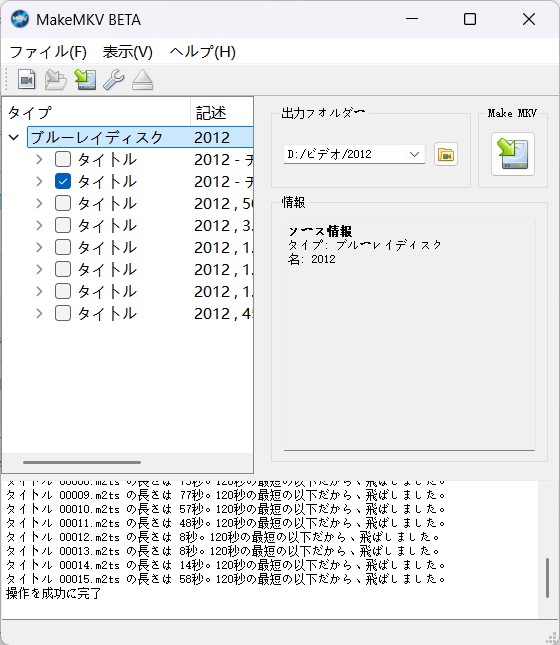
MakeMKVは、DVDやブルーレイをコピーしたりMKVにリッピングしたりできるソフトです。デフォルトで日本語に対応しており、ブルーレイのリッピング機能は30日間無料体験できます。リッピングソフトでありライティングソフトではありませんので、書き込みにはDVD Flickといった書き込みソフトを使いましょう。
| 価格 | DVD機能は無料で、ブルーレイ機能は30日間無料体験 |
| 対応OS | Windows XP以降、Mac OS X 10.6以降、Linux x86/amd64 |
| 日本語対応 | ◯ |
| 対応コピーガード | AACS、BD+ |
| 入力形式 | DVDやBlu-rayディスク、ISOファイル |
| 出力形式 | MKV |

- MakeMKVは無料でDVDやブルーレイをデジタル化でき、録画したBDAVにも対応しています。ただし、復号キーが頻繫に更新されていないため、最新のブルーレイに対応していない、リッピング失敗する可能性があります。
6. 無料でBlu-rayをDVDにダビングする方法:HandBrake+書き込みソフト
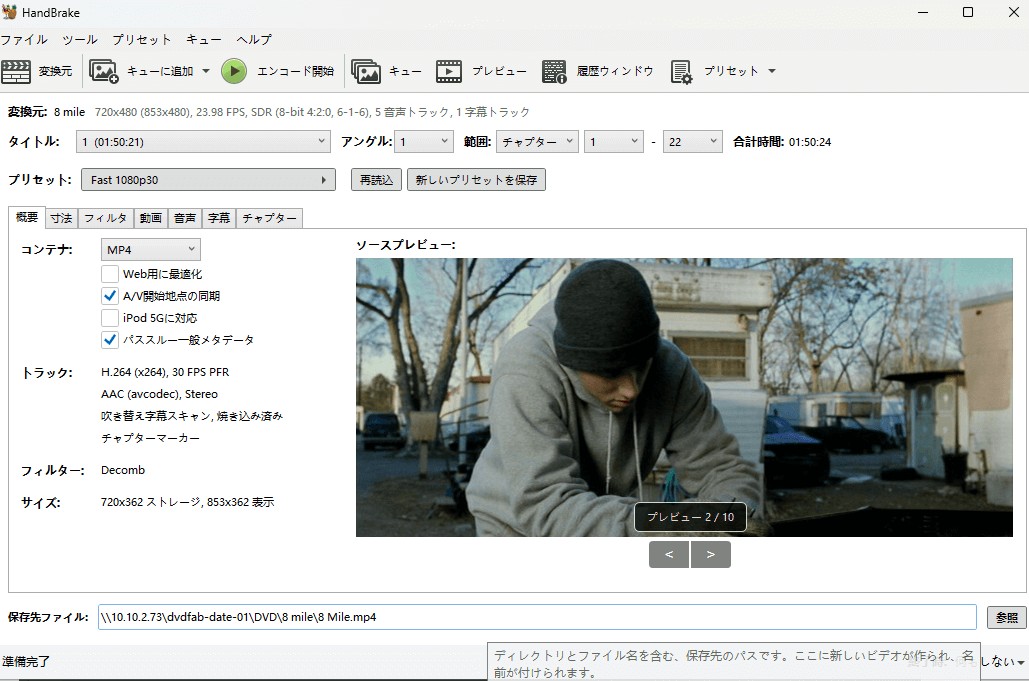
HandBrakeは、DVDやブルーレイをMP4もしくはMKVに変換するフリーソフト。ただしHandBrakeがリッピングできるのは、コピーガードが掛けられていないディスクのみです。オープンソースで開発されているソフトなので安全性は高いですが、日本語に対応してない点はデメリット。DVDを作成する際はライティングソフトが必要です。
| 価格 | 無料 |
| 対応OS | Windows 11/10/8/7/ Vista、Mac OS、Linux |
| 日本語対応 | ◯ |
| 対応コピーガード | ✖ |
| 入力形式 | Blu-rayディスク、ISOファイル |
| 出力形式 | MP4、MKV |

- HandBrakeは、完全無料でありながら豊富な機能を備えた動画変換ソフトとして高く評価されています。ただし、エンコード速度が遅いことや、リッピングが途中で止まるといった問題が報告されています。
|
|
|
ブルーレイをDVDに焼くのは違法?どこまでならOK?
AACSといったブルーレイのコピーガードを解除してDVDプレーヤーで再生できるように焼くのは違法になります。一方、プライベートのスマホ動画を収めたブルーレイやハンディカムで撮影した映像を収めたブルーレイなど、コピーガードが掛かっていないブルーレイをDVDにダビングのは問題ありません。
ブルーレイをDVDに焼くについてよくある質問
Blu-rayをDVDに変換すると、車のDVDプレーヤーでが見れますか?
見られます。DVDFab ブルーレイ DVD 変換を使って標準的なDVD-Videoを作成するため、普通のDVDと同じように車のDVDプレーヤーで見れます。
2時間のBlu-rayからDVDに変換するとしたら、どれくらい時間がかかりますか?
Blu-rayをDVDに変換する時間は、使用するソフトウェアやPCのスペック(CPU・GPU)、エンコード設定によって異なります。高性能PC(ハイエンドCPU + ハードウェアアクセラレーション)でDVDFab Blu-ray DVD 変換を使用すれば、約30〜60分で変換が完了します。
ブルーレイからDVDにダビングする自体は可能ですが、コピーガードの解除はほとんどできません。コピーガードの解除に対応している場合でも、基本的なものしかサポートしていない、エラーが発生しやすいなど、あまり期待できないといえるでしょう。
まとめ
本記事では、ブルーレイをDVDに焼く2つの方法や必要なもの、さまざまなツールを使った変換・ダビング手順について詳しく解説しました。
ブルーレイをDVDに焼く方法は目的や再生機器によって異なります。DVDFab ブルーレイ DVD 変換でブルーレイをDVDビデオに変換すれば、通常のDVDプレーヤーでも再生できるようになります。一方、ブルーレイをDVDにダビングする場合は、ブルーレイビデオ形式のままDVDに書き込むため、再生にはブルーレイプレーヤーが必要です。自分の用途に合ったツールを選びましょう。
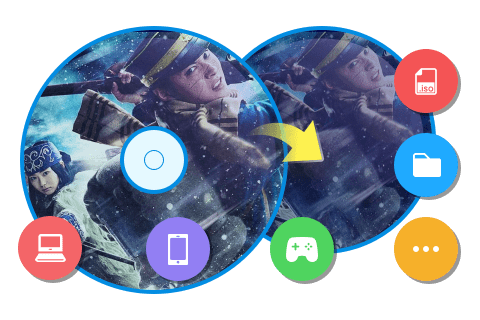
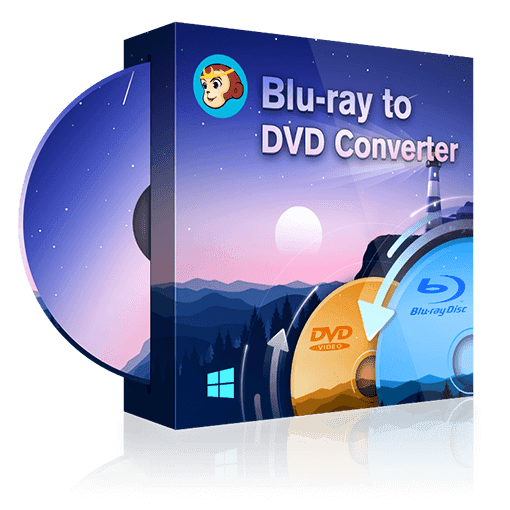
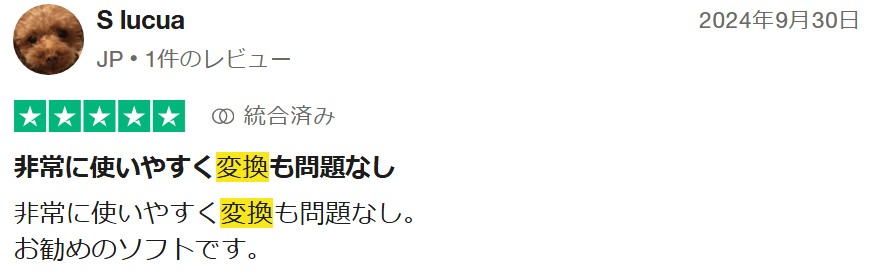
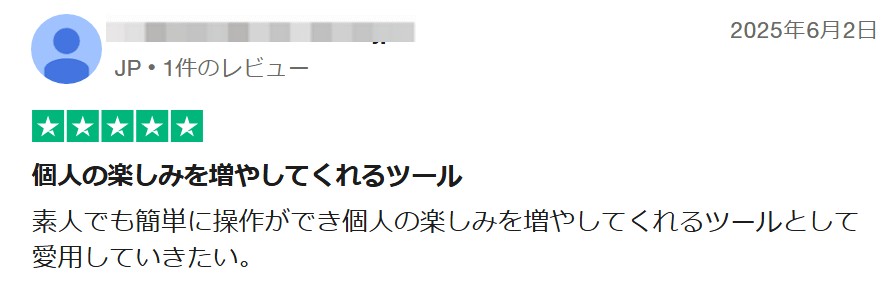
 ―出典:
―出典: ―出典:
―出典: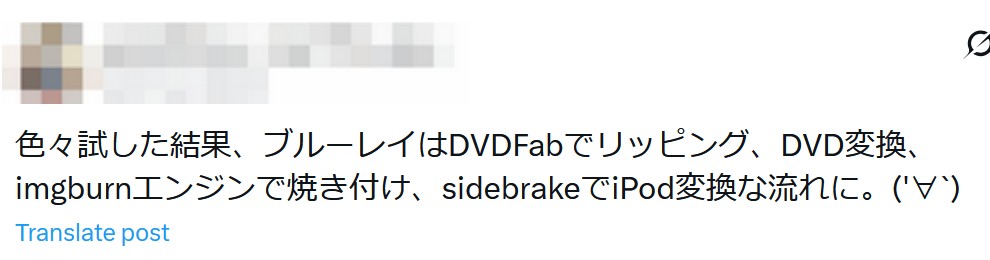 ―出典:
―出典:

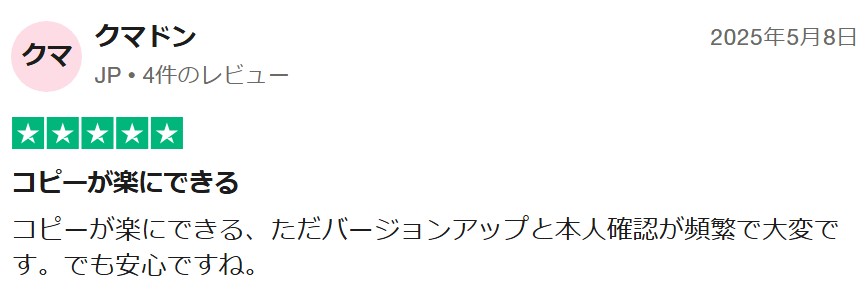 —出典:
—出典: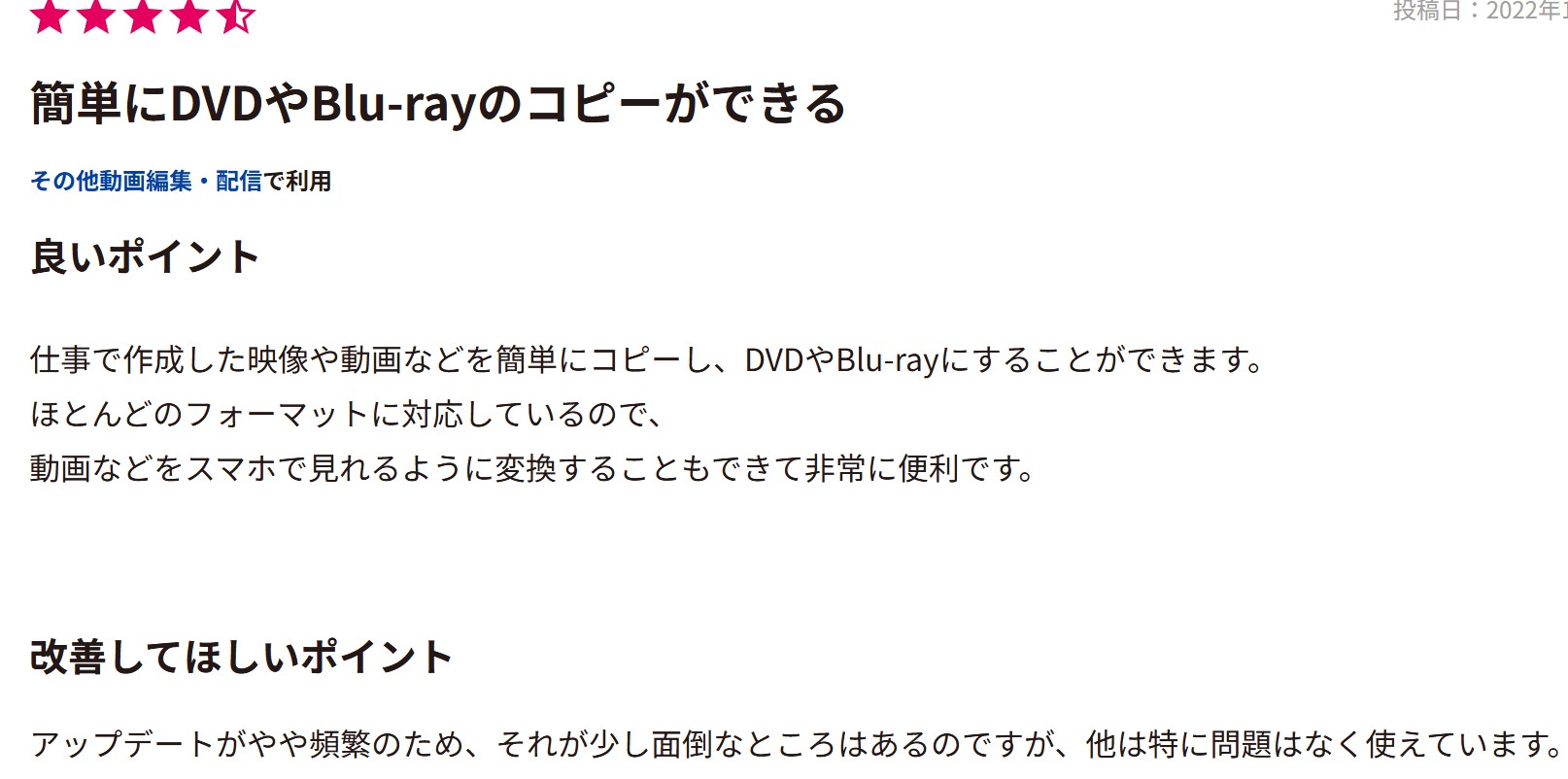 —出典:
—出典:
 —出典:
—出典: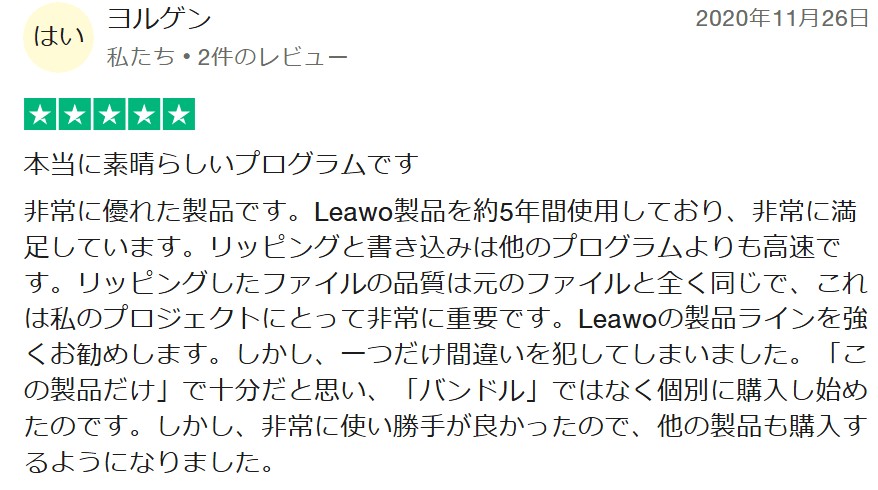
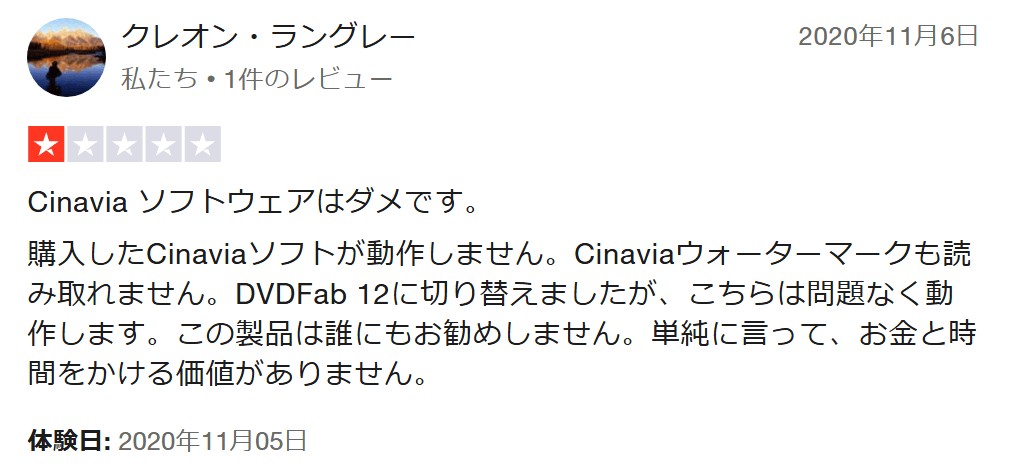 ―出典:
―出典: —出典:
—出典: —出典:
—出典: —出典:
—出典: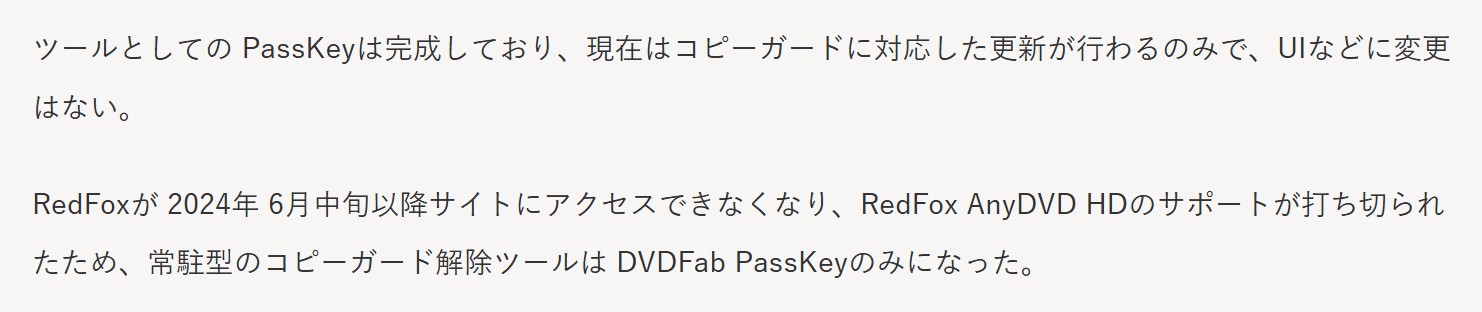
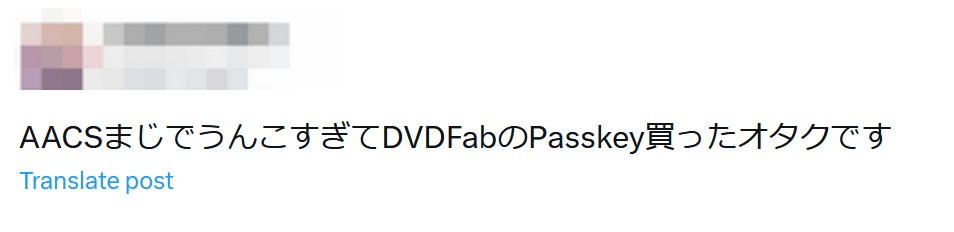 —出典:
—出典: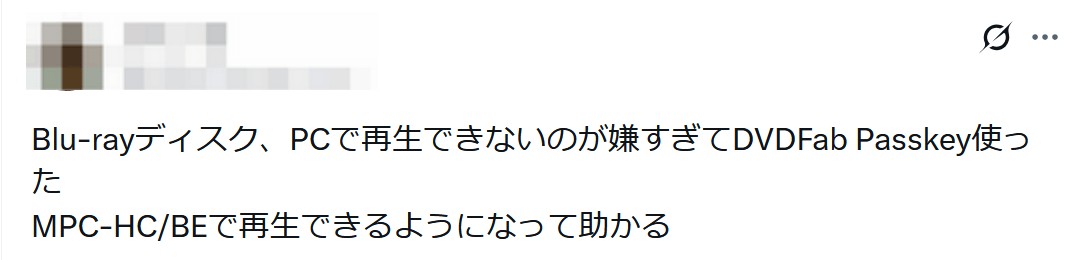 —出典:
—出典: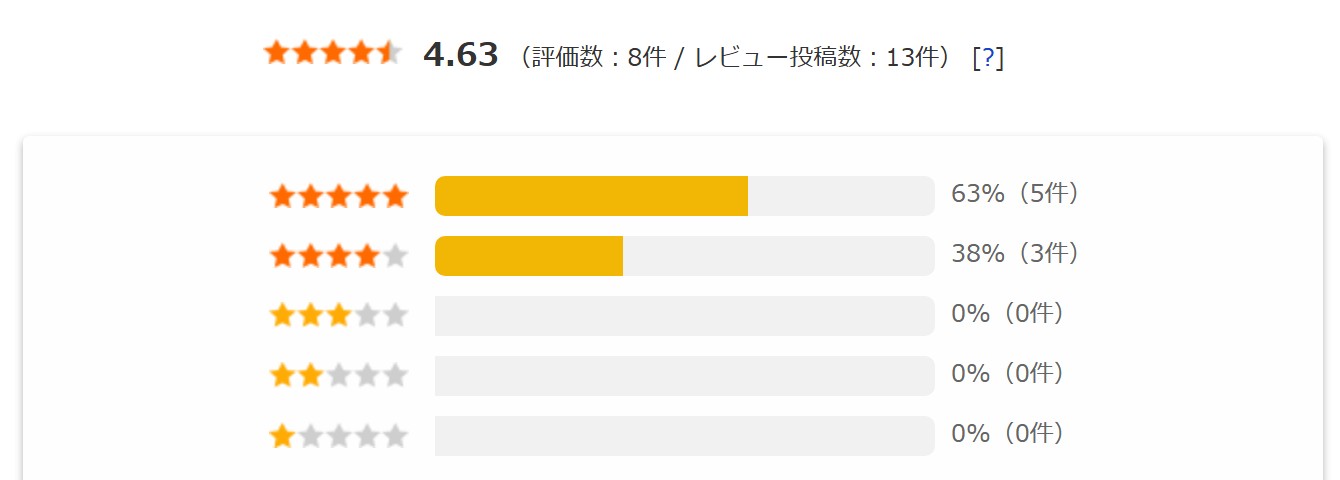
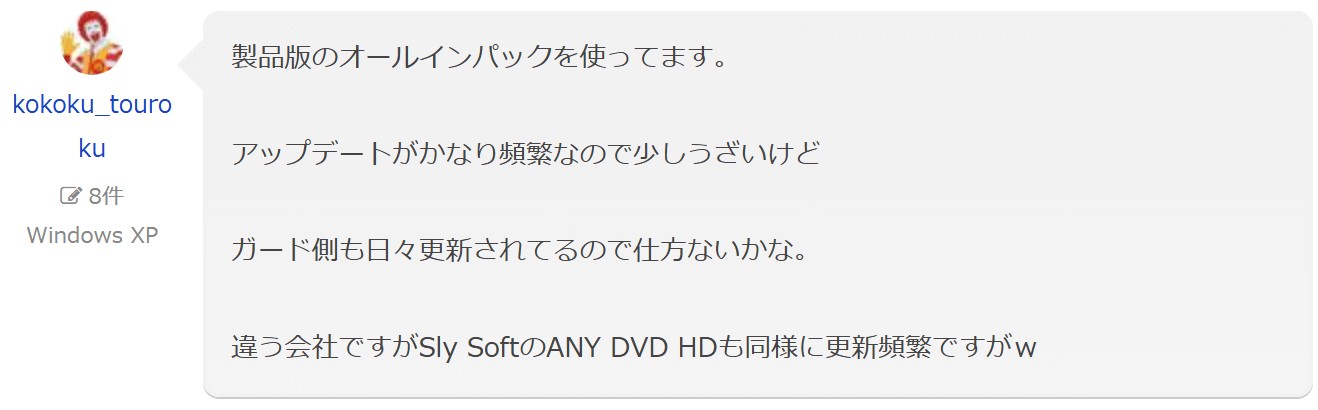
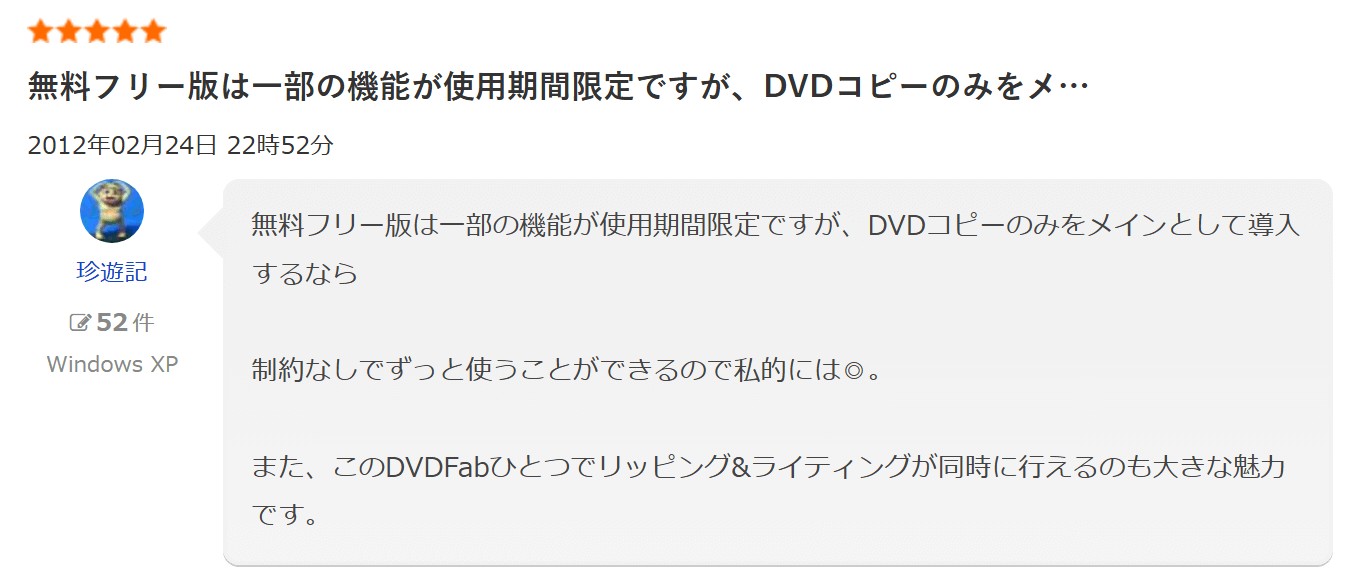 ―出典:
―出典: ―出典:
―出典:
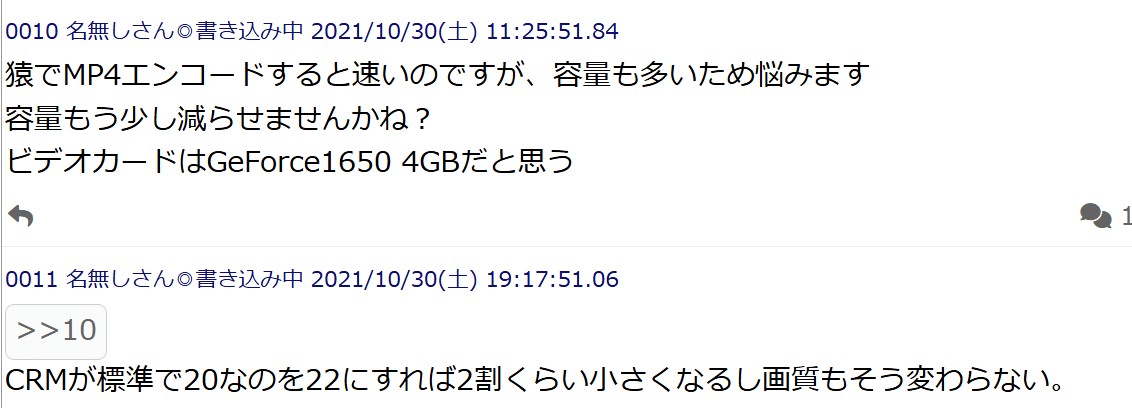 ―出典:
―出典: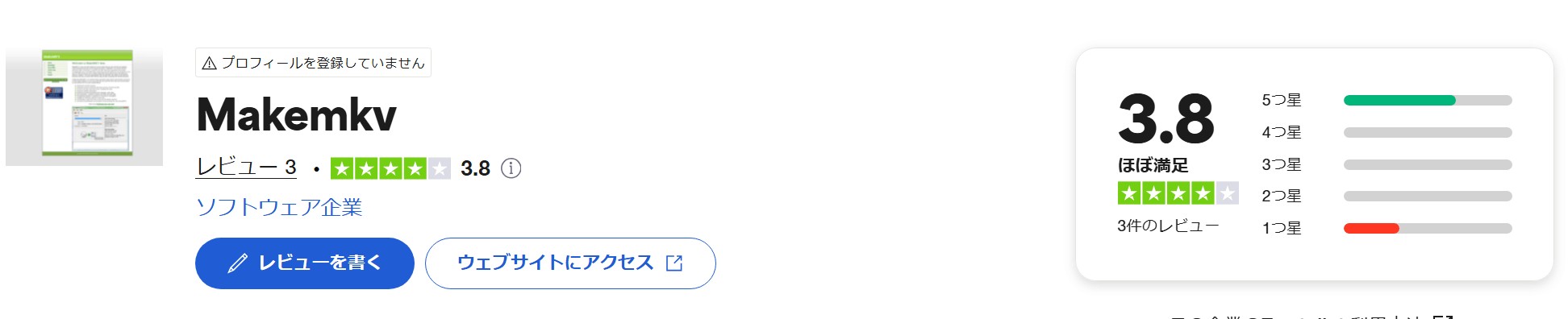
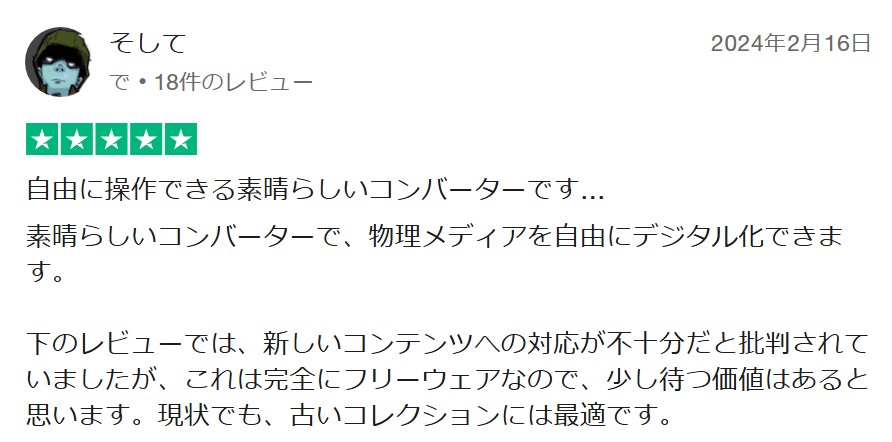
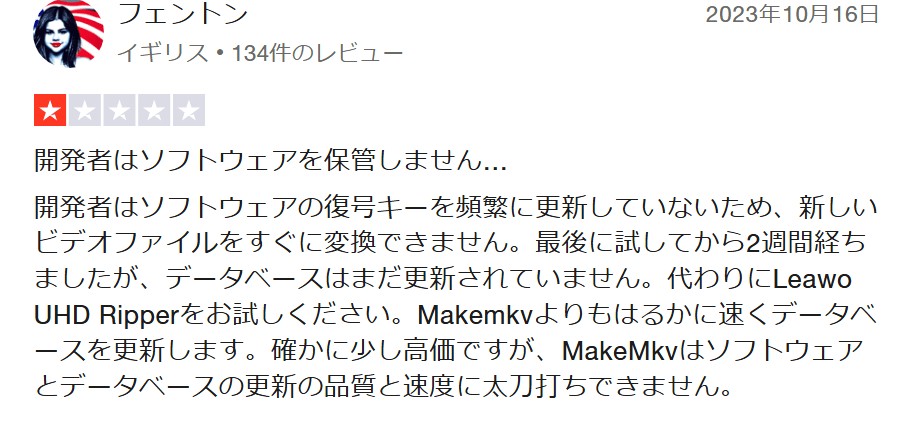 ―出典:
―出典: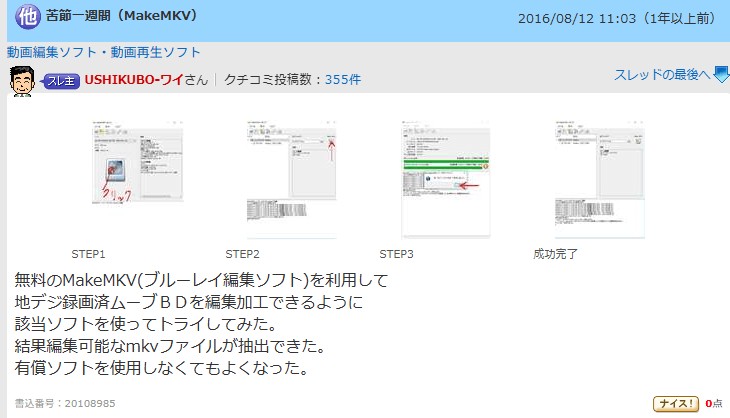 ―出典:
―出典: ―出典:
―出典:
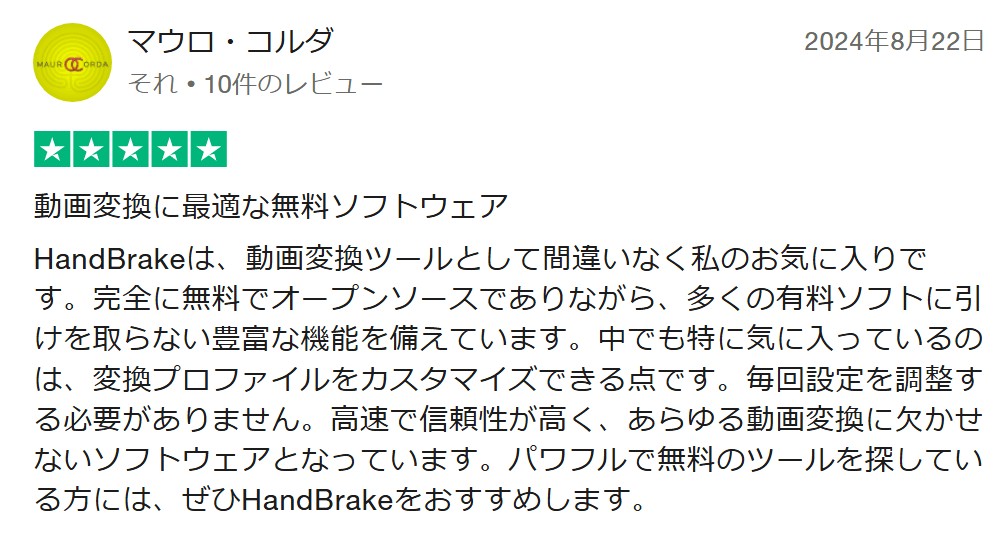 ―出典:
―出典: ―出典:
―出典:
 ―出典:
―出典: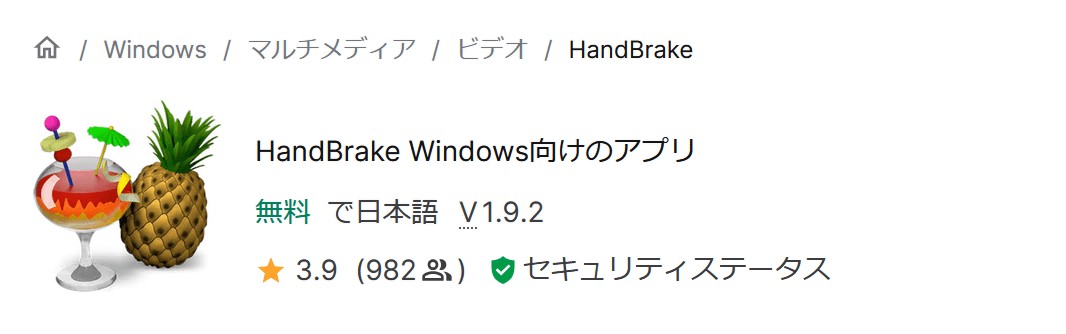 ―出典:
―出典:
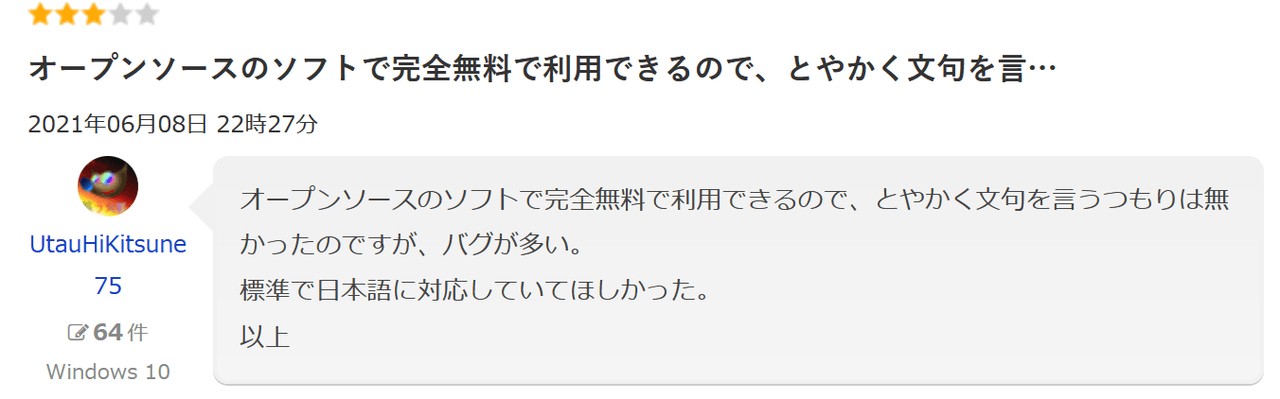
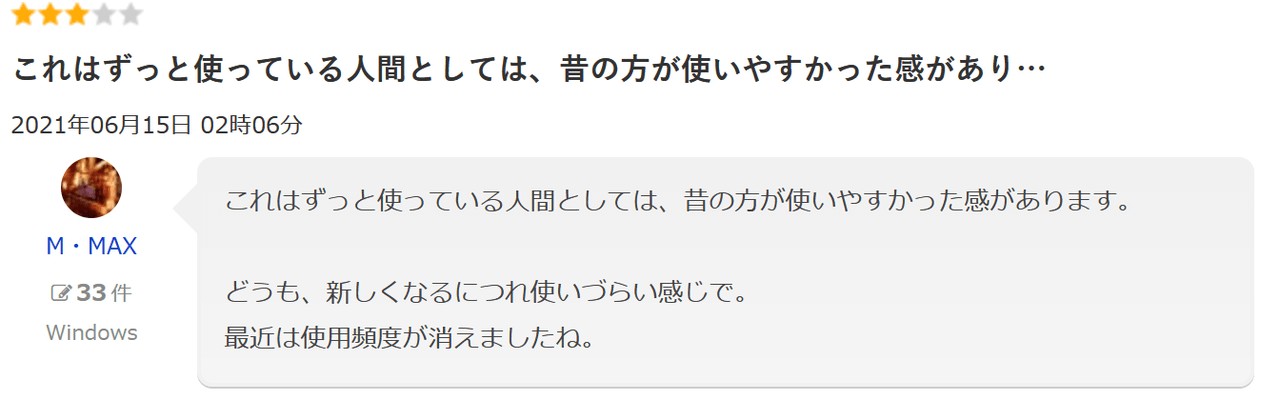 ―出典:
―出典: